Adicionando usuários para múltiplos acessos na mesma conta Microsoft Azure
Preciso confessar que “penei” para conseguir habilitar um novo usuário na minha conta Microsoft Azure. Uma tarefa que é relativamente simples, porém no painel da Microsoft Azure fica um pouco complicado de entender onde exatamente cada coisa deve funcionar, bem como quais as funções de cada “role” de administrador.
Além disso, existem duas palavrinhas diferentes na Microsoft Azure: Account (conta) e Subscription (assinatura).
Uma Account é a conta principal da Microsoft, que diz exatamente quem é o administrador (dono) da conta.
Uma Subscription representa cada assinatura que você tem com a Microsoft Azure, podendo na mesma Account ter diversas Subscriptions. Como as assinaturas são separadas, você tem uma facilidade maior em controlar o uso dos recursos em relatórios, como são faturados e pagos. Um exemplo disso é aqui na Rivendel, onde na nossa conta Microsoft Azure possuímos duas subscriptions diferentes, com os valores bem separados por cada assinatura.
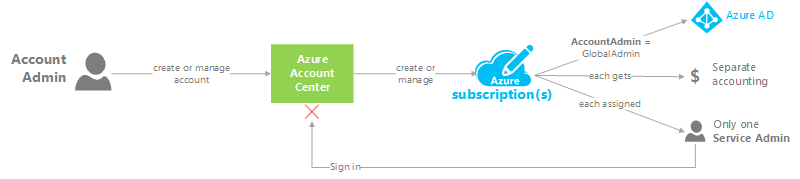
Qual a diferença entre os diferentes papéis de administrador Azure, e o que cada um pode fazer?
Existem três tipos de administrador da conta Azure:
| Tipo | Limite | Descrição |
|---|---|---|
| Account Administrator | 1 por conta Azure | Pode acessar o Account Center (criar e cancelar assinaturas, alterar o faturamento para uma assinatura, alterar o Service Administrator, e mais) |
| Service Administrator | 1 por assinatura Azure | Pode acessar o Azure Management Portal para todas as assinaturas da conta. Por padrão, é igual a um Account Administrator quando uma assinatura é criada. |
| Co-administrator (ou “usuário”) | 200 por assinatura (além de administrador do serviço) | O mesmo que um Service Administrator, porém não pode alterar os parâmetros de assinatura para diretórios Azure. |
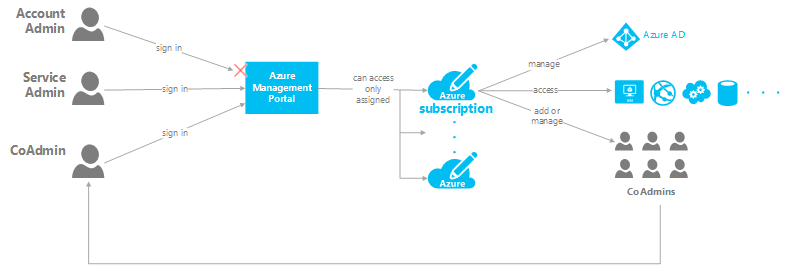
OK, e como eu crio co-administradores para a minha assinatura?
Para adicionar um co-administrador para uma assinatura, você pode utilizar a conta Microsoft (exemplo: @live.com, @hotmail.com, ou @outlook.com) deste usuário ou uma conta corporativa (por exemplo [email protected] ou [email protected]), sendo que para adicionar uma conta corporativa, esta conta deve ser criada anteriormente na Microsoft.
Pronto para adicionar uma conta de co-administrador a uma assinatura? Vamos lá!
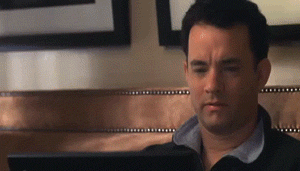
- Faça o login no portal da sua conta Microsoft Azure. Caso você seja um usuário de vários diretórios Azure, clique em “Subscriptions” e filtre somente pelo diretório que você gostaria de editar.
- No painel de navegação, navegue até o último item (Configurações/Settings), clique em Configurações. (clique nas imagens abaixo para visualizá-las em tamanho maior)
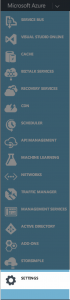
- Em seguida clique em Administradores/Administrators no topo e depois clique em Adicionar/Add.
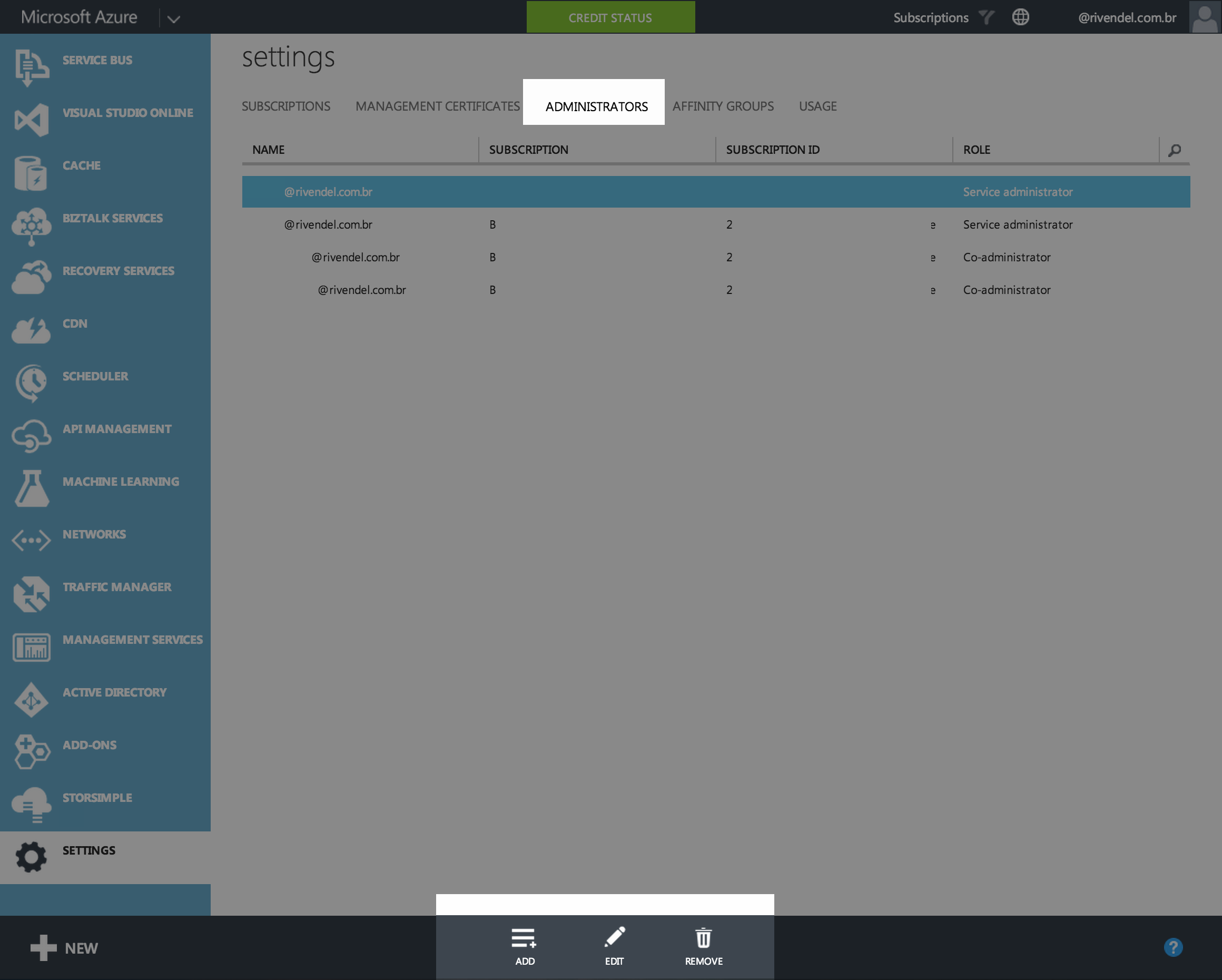
- Preencha o email do novo usuário, selecione a assinatura onde ele terá acesso e clique no botão “check” no canto inferior direito do box.

- Não se esqueça de informar um email vinculado à uma conta Microsoft (como explicado acima), senão não será possível adicionar o usuário na assinatura Azure.

Fonte 1: http://msdn.microsoft.com/en-us/library/azure/hh531793.aspx
Fonte 2: http://msdn.microsoft.com/en-us/library/azure/gg456328.aspx
Alguma dúvida, crítica ou sugestão sobre o Microsoft Azure? Comente abaixo!
Gostou do conteúdo? Tem alguma dúvida? Entre em contato com nossos Especialistas Mandic Cloud, ficamos felizes em ajudá-lo.